- HOME
- ファイル管理をカスタマイズ
- 開いていたフォルダを再起動時に再現する
開いていたフォルダを再起動時に再現する
開いていたフォルダを再起動時に再現する
PC終了時におけるフォルダの状態を記憶させておくと、再起動直後でもスムーズに作業へ移行することができるようになる。デフォルト設定では、Windows終了時に開いて状態を記録してくれない。
再起動後も同じフォルダを開いた状態で起動できれば、作業もスムーズに継続できるので便利だ。仕事で使っているユーザーならば、使うフォルダをいちいち開く手間が省け、パソコン起動直後から快適に作業が行えるはず。
下記の設定を実践してフォルダ状態が保存されるようにしておき、Windowsの使い勝手を向上させる。
また、Vistaのさまざまな設定機能にアクセスできる「ウェルカムセンター」は、OSの起動時に勝手に開く設定になっている。毎回使う機能では起動時に表示させないよう設定しておくのがおすすめ。
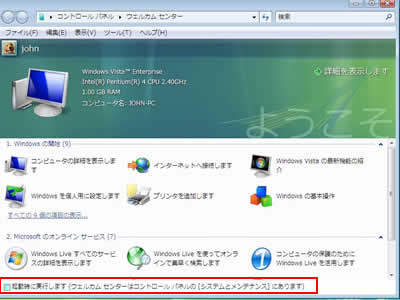
「ウェルカムセンター」の起動をとめる。画面をスクロールさせ「起動時に実行します」のチエックをはずす。

ウェルカムセンターを再表示したければ「スタート」「アクセサリ」から起動可能。
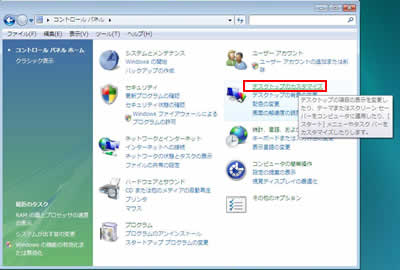
次にフォルダの状態を記憶するように設定。「スタート」「コントロールパネル」「デスクトップのカスタマイズ」をクリック。
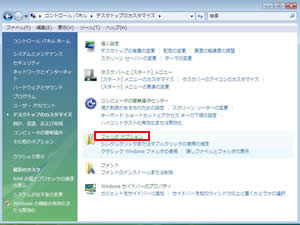
「フォルダオプション」をクリックで開く。
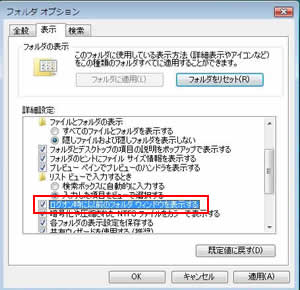
「ログオン時に以前のフォルダウィンドウを表示する」にチェックを入れて、「OK」をクリック。
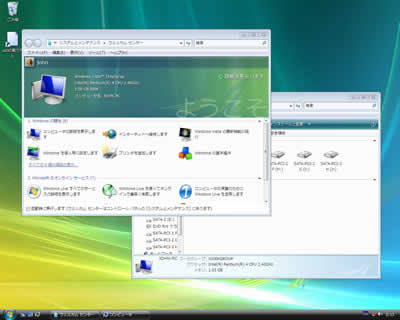
再超動すると、前回開いていたフォルダやウィンドウの状態がすべて再現される。
